이번에는 해외 인기 브랜드 제품을 세일가에 직구하는 사이트로도
국내에서 유명한 END. 에서
DRAW 하는 법을 아주 쉽게 알아보겠습니다!
우선 END. 에 접속을 해줍니다!
https://www.endclothing.com/us
END. | Style. Sneakers. Luxury. Life.
Converse Converse x Golf Wang Chuck Taylor 1970's OX "Snake" $125
www.endclothing.com
홈페이지 좌측 상단에 사람 모양 이모티콘을 눌러줍니다!

눌러주면 이메일 주소를 입력하는 팝업이 등장하는데요!
회원가입절차처럼 안 보여서 당황할 수도 있지만!!
본인이 사용할 이메일 주소를 일단 입력해줍니다!
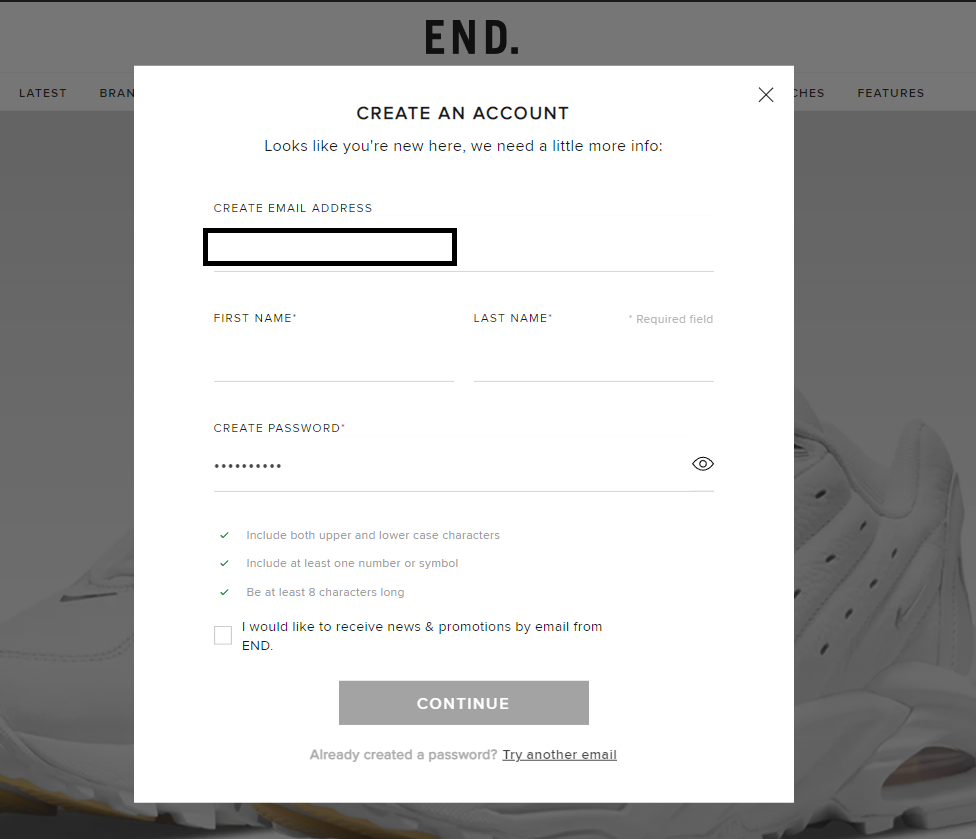
그러면 요렇게 개인정보를 입력하는 창으로 변합니다!
이메일 주소를 입력했으니
이름, 성, 사용할 비밀번호를 차례로 입력해줍니다!
아래 마지막 체크박스는 END. 에서 가입한 이메일로
뉴스레터 같은 걸 받을지 말지 선택하는 건데요! 이거는 본인의 자유입니다!
회원가입은 아주 쉽게 완료!
이제 진행 중인 DRAW들을 알아볼까요?
밑의 사진처럼 홈페이지 상단에 LAUNCHES를 클릭하면

UPCOMING 목록에서 현재 진행중인 DRAW 목록들을 볼 수 있습니다!

지금은 꽤 여러 제품들이 진행 중이네요! 원하는 제품을 선택해봅시다!
저는 NIKE X SACAI VAPORWAFFLE 요 녀석을 선택했는데요, 당첨되면 예쁘게 신어야겠네요 ㅎㅎ

그런데.. 지금 가격을 보면 250$입니다! 가격이 200$를 넘어서
당첨된 후 배송을 받으려면 관부가세를 내야겠네요ㅠㅠ

관부가세 계산기로 계산을 해보면 약 82000원 정도가 더 붙을 것 같네요!
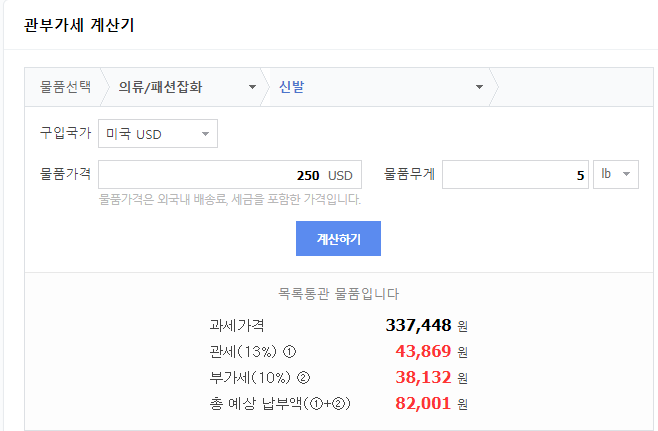
이제 원하는 제품까지 선택했으니까!! ENTER DRAW를 눌러 응모를 진행해줍시다!

눌러주면 DRAW 종료까지 남은 시간과 제품에 대한 상세 설명과 이미지가
쭈~~ 욱 나열돼 있네요!
근데 VAPORWAFFLE이 예쁘긴 예쁘네요.. 실물이 진짜 궁금합니다!!
화면을 맨~~ 아래로 내려서 응모정보를 입력해줍시다!
우선 사이즈 먼저 선택을 해야 하는데요!
UK(영국) 사이즈라 한국인에게는 조금 어색한 표기네요 ㅠㅠ
하지만! 주황색으로 표시한 SIZE GUIDE를 클릭하면!

요렇게 알아보기 쉽게 볼 수 있습니다!
Japan사이즈가 23 = 230, 28 = 280 요런 식으로 알아보기 쉬우니
Japan사이즈를 참고하시길 추천드립니다!

이제 배송지 정보를 입력할 차례!
중간에 표시한 부분을 클릭!

이름, 성, 연락처를 적고 CONTINUE를 눌러 다음으로 넘어갑니다!

이제 배송지 주소를 입력할 차례인데..
해외사이트라 배송대행지를 통해 배송을 받는 것도 하나의 방법이지만!
해외 DRAW임에도 직배송이 가능하기 때문에!!!
직배송에 도전!!

COUNTRY(국가)를 눌러 South Korea를 찾아 눌러줍니다!
그러면 창이 조금 바뀌었죠?!
개인통관 고유부호를 입력하는 부분이 새로 생겼습니다!
개인통관 고유부호가 없다면?
아무 검색창에 "개인통관 고유부호 발급"을 검색해
관세청에서 쉽게 발급받을 수 있습니다!
순서대로 주소를 먼저 채워보겠습니다!
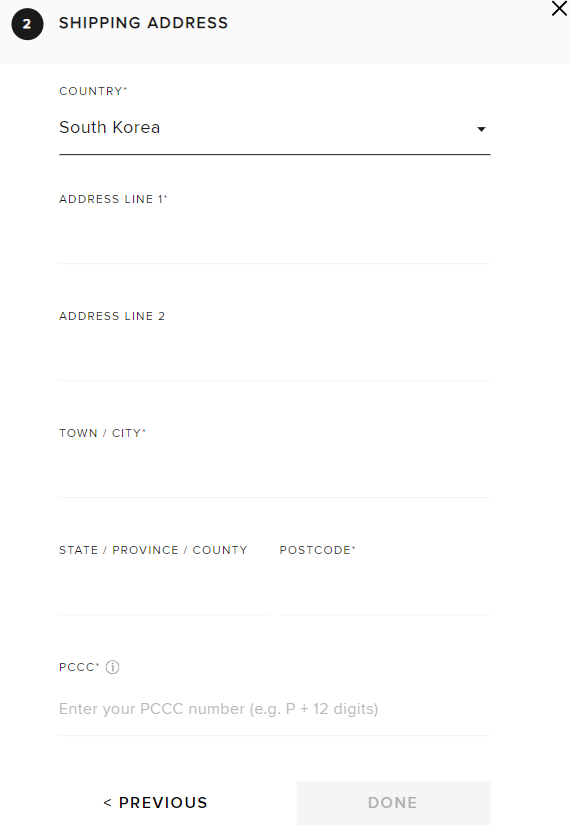
배송 주소는 한국 주소를 영문주소로 변환해서 입력해주면 되는데요!
네이버에 "영문주소"를 검색한 뒤 주황색으로 표시한 부분에
자신의 배송정보를 입력합니다!

예를 들어, "개나리 래미안 아파트"를 변환해보면
이렇게 변환을 해줍니다!
아파트에 거주하지 않거나, 도로명주소로 검색을 하고 싶다면?!
밑에 사진의 예를 들어 "역삼로 306" 이렇게 입력해서 변환해주면 되겠죠?!!

이렇게 변환까지 다! 했으면~~ 입력을 할 차례입니다!
위의 예시로 해보면
ADDRESS LINE 1에는 도로명 주소, 예를 들어 "306 Yeoksam-ro"를 입력하고
ADDRESS LINE2에는 아파트의 경우 '~dong ~ho' 이런 식으로 입력해줍니다!
TOWN/CITY에 "Gangnam-gu"를 입력하고
STATE/PROVINCE/COUNTY에는 'SEOUL'를 입력하면 주소는 끝!
마지막으로 PCCC(개인통관 고유부호)를 입력해준 뒤
DONE을 클릭하면 배송정보 입력은 완료!
(P는 꼭 대문자로 입력해주세요!)
이제 결제정보를 입력할 차례입니다!

우측에 표시한 PAY WITH를 눌러 결제정보를 입력하러 가볼까요~
결제는 카드/페이팔로 가능합니다!
원하는 결제수단을 선택한 뒤
(저는 카드를 선택했어요!)

결제정보 입력을 완료하면 BILLING ADDRESS를 확인하는 창이 등장!
이전에 입력한 배송 주소와 동일하므로 바로 DONE을 클릭!

이제 마무리 단계입니다!
사이즈, 배송지 주소, 결제수단 입력을 완료한 뒤 바로 아래
상품 가격과 배송비를 확인하는 체크박스를 체크한 뒤
ENTER DRAW를 클릭하면!!!!

☆끝☆

'Draw, Raffle' 카테고리의 다른 글
| Bodega 드로우 응모가이드! (0) | 2022.03.10 |
|---|---|
| Sneaker Politics 드로우 응모가이드!(A to Z) (0) | 2022.03.05 |
| Wellgosh에서 나이키 슈즈 드로에 도전해보자! (0) | 2022.02.08 |
| SNS에서 나이키 덩크로우 래플응모를 해보자! (0) | 2022.02.04 |
| BSTN에서 RAFFLE에 응모해보자!!(ft. 에어조던1 로우 울프그레이) (0) | 2022.02.03 |



